
И SharePoint, и OneDrive — это онлайн-приложения для облачного хранилища, к которым вы можете получить доступ из одной учетной записи Microsoft 365. Поскольку эти две службы синхронизируются внутри, это может сбить пользователей с толку, и они не будут знать, какой из них им следует использовать для сохранения своих файлов. Чтобы помочь вам принять решение, мы сравниваем SharePoint и OneDrive, основанный на преимуществах хранения и доступа.
Кончик: это твой Значок OneDrive отсутствует в винде? Узнайте, как легко восстановить его.
Содержание
- SharePoint против. OneDrive: ключевые отличия
- 1. Сотрудничество
- 2. Различия в рабочих процессах
- 3. Ограничения хранения
- 4. Размер файла и ограничения на загрузку файлов
- 5. Простота использования
- 6. Стоимость лицензирования
- SharePoint против. OneDrive против. Teams: где следует сохранять файлы
SharePoint против. OneDrive: ключевые отличия
Самая большая разница между SharePoint и OneDrive заключается в том, что первый предназначен для управления документами. система для всей команды, а последняя представляет собой облачное хранилище для одного пользователя с одним ID пользователя.
Оба совершенно разные по внешнему виду. OneDrive имеет внешний вид типичного облачного хранилища. Его знакомый интерфейс предназначен для поиска документов, открытия их онлайн и навигации по файлам и папкам.
Напротив, SharePoint выглядит как шаблон бизнес-сайта, также известный как «сайт SharePoint». Любой сохраненный файл или папка доступны только через интрасеть, экстрасеть или сайт клиентского портала, который вам необходимо создать. заранее. Очевидно, что это очень уникальный и необычный подход к сохранению документов.

Еще одно заметное отличие заключается в том, что SharePoint Online не работает с обычная учетная запись OneDrive и недоступен при бесплатной, базовой, личной или семейной подписке Microsoft 365. Чтобы использовать SharePoint, вам всегда необходимо быть в сети. План Microsoft 365 бизнес: Базовый, Стандартный или Премиум. Это важно учитывать при выборе между ними, за исключением приведенных ниже пунктов.
1. Сотрудничество
Возможности совместной работы OneDrive довольно ограничены по сравнению с SharePoint. Например, другие пользователи не могут одновременно редактировать документ OneDrive или становиться соавторами, поскольку учетная запись OneDrive указана только под одним идентификатором пользователя.
OneDrive поддерживает ручное редактирование другими пользователями, когда вы включаете функцию общего доступа, указывая, что любой, у кого есть ссылка, может редактировать элемент. Редактирование рассматривается как отдельный файл, когда вы загружаете его в свою учетную запись OneDrive.
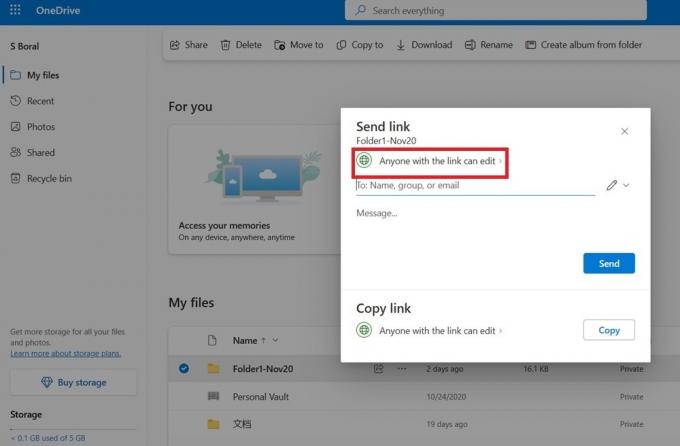
В зависимости от уровня доступа к странице сайта пользователи SharePoint могут стать соавторами и удаленно редактировать свои документы, чтобы напрямую влиять на любые изменения на основном сайте (без контроля администратора). Представьте себе сотрудника, заполняющего оценку, или клиента, отправляющего отзыв, который автоматически обновляется на веб-странице.
Кроме того, в SharePoint есть Управление версиями функция, которая автоматически сохраняет версии файлов различных документов для отслеживания их исторических записей. В OneDrive вам придется сохранять каждую версию файла повторно.
2. Различия в рабочих процессах
Рабочий процесс SharePoint более сложен, чем OneDrive. Сначала вам необходимо создать сайт SharePoint в форме поддомена SharePoint или собственного личного домена. После этого администратору сайта необходимо пригласить участников на свой сайт SharePoint по электронной почте. Это означает, что они должны быть «зарегистрированы» на сайте.
OneDrive не имеет таких требований к использованию. Чтобы обмениваться документами, вам не нужно регистрировать других членов команды в свою учетную запись OneDrive. Они могут получить доступ ко всему, чем вы делитесь, если у них есть собственные учетные записи Microsoft.

Если вы являетесь администратором сайта SharePoint, самой большой проблемой для вас будет определение привилегий для каждого пользователя сайта. Например, если они просто гости или посетители сайта, вы можете ограничить их статусом «только для чтения». Другие пользователи могут иметь более ограниченный доступ к редактированию в зависимости от их ролей в организации.
Поскольку учетная запись OneDrive привязана только к одному идентификатору пользователя, в ней отсутствует сложная иерархия правил SharePoint.
3. Ограничения хранения
И SharePoint, и OneDrive включены в планы Microsoft 365 Business, но SharePoint предлагает гораздо более высокие ограничения на хранилище. Максимальный объем хранилища, доступный в OneDrive, составляет 1024 ГБ (1 ТБ) при использовании планов Microsoft 365 Personal, Family или любого из бизнес-планов.
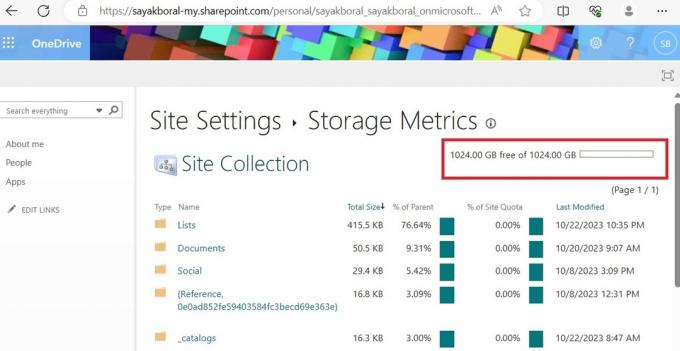
Все планы SharePoint предлагают больше места для хранения, чем OneDrive. Если вы проверите Активные сайты под Центр администрирования SharePoint, вы найдете как минимум 1,24 ТБ (1240 ГБ) дискового пространства для одного сайта. Максимальный объем хранилища для всех ваших веб-сайтов, известный как «семейство сайтов», может достигать 25 ТБ.

Примечание: вы можете легко синхронизировать OneDrive с учетной записью SharePoint, чтобы воспользоваться дополнительным хранилищем. Используя Синхронизировать кнопка есть один из самых простых способов чтобы добавить SharePoint в проводник Windows.
4. Размер файла и ограничения на загрузку файлов
Если вашей компании необходимо хранить большие файлы и обмениваться ими, как SharePoint, так и OneDrive допускают ограничение на загрузку отдельных файлов до 250 ГБ. Оба допускают ограничение на загрузку и выгрузку 20 ГБ для заархивированных файлов и могут синхронизировать файлы размером до 250 ГБ.
Хотя ограничения на загрузку файлов одинаковы, SharePoint предлагает больше возможностей с точки зрения ограничений на размер файлов. Он поддерживает списки из 30 миллионов файлов и папок по сравнению с 50 000 элементов в OneDrive. OneDrive позволяет одновременно копировать и вставлять 2500 элементов по сравнению с 300 000 в SharePoint. Наконец, OneDrive имеет ограничение на синхронизацию в 300 000 элементов. С SharePoint вы не столкнетесь с такими ограничениями.
Кончик: если вы предпочитаете простоту использования и удобство OneDrive, вам следует подумать об обучении как бороться с синхронизацией OneDrive проблемы.
5. Простота использования
Вы можете найти приложения SharePoint и OneDrive, перечисленные на панели мониторинга приложений Microsoft 365 в разделе Программы или Мои приложения. Выбор любого из них приведет вас к новой вкладке веб-браузера в Windows, Linux или Mac.
В отличие от OneDrive, SharePoint недоступен ни в одном пакете приложений для iOS или Android.
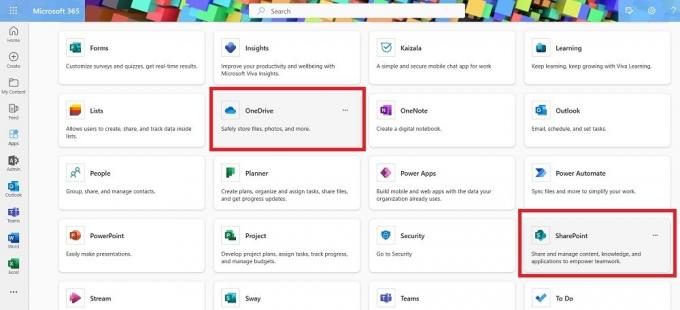
И OneDrive, и SharePoint позволяют вам обмениваться файлами по электронной почте. Вы также можете поделиться ими в Приложение Outlook в соответствии с его собственными правиламии создайте ссылку для общего доступа. Чтобы загрузить файлы SharePoint, у вашего получателя должен быть адрес электронной почты в Интернете, иначе он не будет получать уведомления.

Хотя OneDrive позволяет получать документы по электронной почте, он поддерживает несколько дополнительных методов. Например, вы можете скачать OneDrive из Microsoft Store или Магазин приложений для Mac. Он также поддерживает интеграцию с Linux.
6. Стоимость лицензирования
В среднем стоимость лицензирования OneDrive ниже и обеспечивает большую гибкость ценообразования. Стартовая учетная запись OneDrive объемом 5 ГБ абсолютно бесплатна, и вы можете перейти на тарифный план с объемом 50 ГБ всего за 9,99 долларов США в год.
Чтобы использовать SharePoint на начальном уровне, вам необходимо как минимум иметь план Microsoft 365 Business Basic, который стоит 6 долларов в месяц. Все подписки SharePoint поддерживают 1 ТБ плоского хранилища на сайт с максимальным ограничением 25 ТБ.
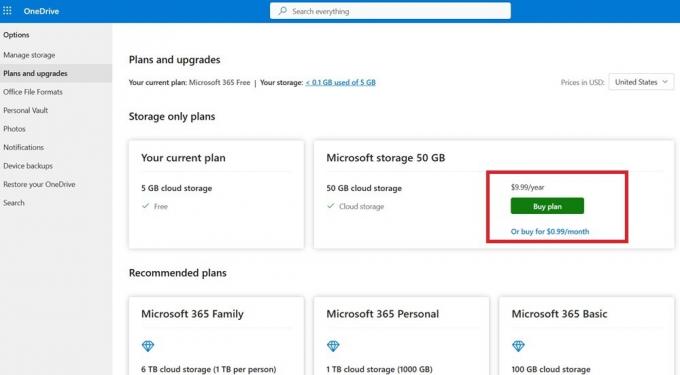
Помимо того, что файлы OneDrive дешевле, их также легче обрабатывать на устройствах сторонних производителей. Вы можете делиться документами и папками OneDrive с помощью WhatsApp, Телеграмма, Сигнал, Проводи другие приложения для общения.
SharePoint против. OneDrive против. Teams: где следует сохранять файлы
Когда дело доходит до OneDrive против. Оба варианта SharePoint имеют свои преимущества, как указано выше. Еще одно приложение Microsoft 365, Microsoft Teams (рабочая учетная запись), имеет лимит хранения/организацию 1 ТБ. Учитывая эти три варианта, какой из них следует использовать для сохранения файлов?
Во-первых, давайте вспомним, что учетная запись Teams Work использует SharePoint в качестве места для хранения. Фактически, Файл Вкладка в канале Teams напрямую связана с папкой SharePoint. Когда ты сохранение файла в Teams, вы действительно используете ограничения на хранилище SharePoint.
OneDrive также может помочь сохранить любые файлы, используемые в Teams. На компьютере с Windows откройте приложение Teams, перейдите к Синхронизировать вкладку и щелкните ее, чтобы перенести все документы Teams в OneDrive. SharePoint имеет более продвинутые функции, которые обеспечивают более глубокий уровень интеграции с Teams. Например, если у вас есть микросайт SharePoint для группы пользователей Microsoft 365, добавление новых членов группы автоматически зарегистрирует их на вашем микросайте.
В конце концов, выбирая между OneDrive и. SharePoint для хранения ваших файлов зависит от ваших требований. Если вам нужен только облачный шкаф для хранения файлов, OneDrive — лучший выбор, главным образом потому, что он стоит дешевле. Однако если ваши файлы и папки требуют какого-либо уровня совместной работы, имеет смысл переместить их из OneDrive в SharePoint.
Изображение предоставлено: Unsplash. Все скриншоты Саяка Борала.
Подписывайтесь на нашу новостную рассылку!
Наши последние руководства будут доставлены прямо на ваш почтовый ящик.


